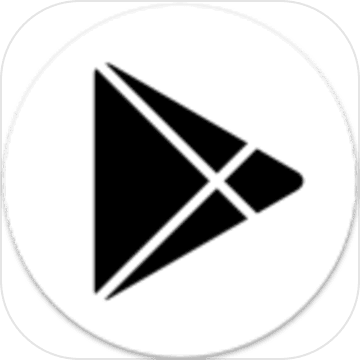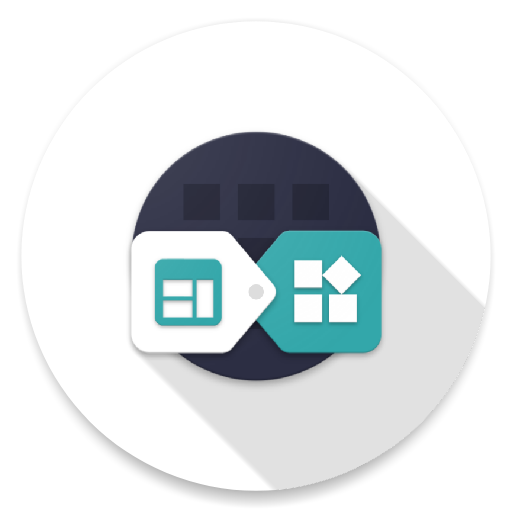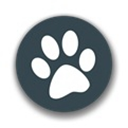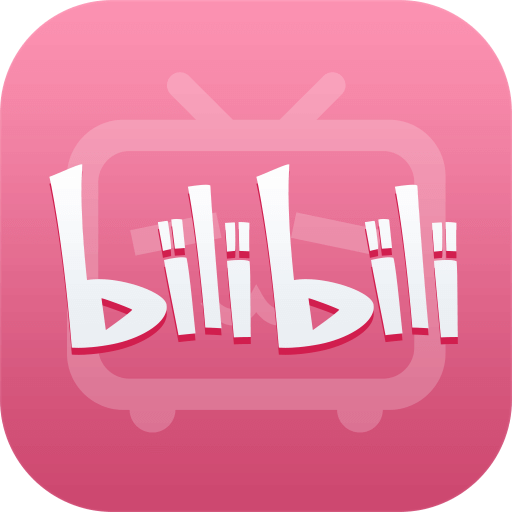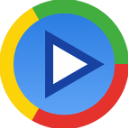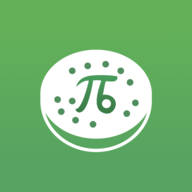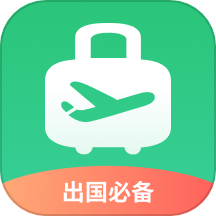轻松指南:如何将Win8无缝升级到Win10
作者:佚名 来源:未知 时间:2025-04-04
将Windows 8系统升级到Windows 10系统,是许多用户期望体验新功能和改进性能的一个重要步骤。无论您是想利用Windows 10的更先进的安全特性,还是希望享受其更流畅的用户界面,下面的指南都将为您提供详细的升级步骤和注意事项,帮助您顺利完成这一过程。
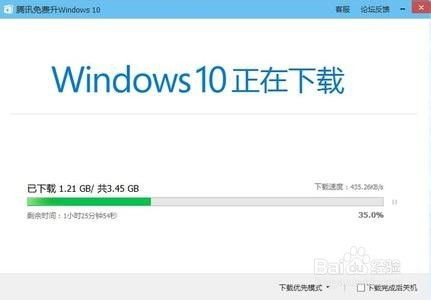
一、升级前的准备工作
在正式开始升级之前,确保您已完成以下准备工作,以保证升级的顺利进行:
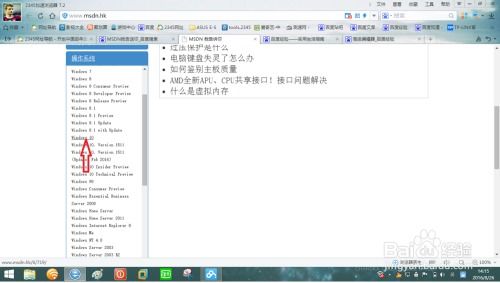
1. 检查系统要求:首先,需要确认您的设备是否满足Windows 10的最低硬件要求。这包括但不限于:
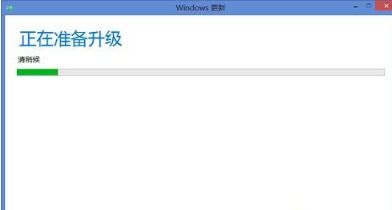
处理器:1GHz或更快的处理器或SoC
内存:1GB(32位)或2GB(64位)
硬盘空间:16GB(32位)或20GB(64位)
显卡:DirectX 9或更高版本,带有WDDM 1.0驱动程序
您可以使用Windows 10升级助手工具来检查设备是否兼容。
2. 备份重要数据:升级操作系统过程中,虽然大多数情况下数据不会丢失,但为了以防万一,强烈建议您提前备份所有重要文件,如文档、照片、视频等。这可以通过外部硬盘、云存储等方式实现。
3. 确保电源稳定与网络连接:升级过程需要一定的时间,且需要稳定的电源和网络连接。请确保设备已连接至电源,并具备稳定的互联网连接,以避免升级过程中因断电或网络中断导致的问题。
二、升级步骤详解
方法一:使用系统自带更新功能
1. 检查并下载更新:
点击“开始”菜单,选择“设置”。
点击“更新和安全”,然后在“Windows Update”选项卡中,点击“检查更新”。
如果系统检测到Windows 10的更新,会显示为“功能更新”,点击“下载并安装”。
2. 同意许可条款:在下载并安装过程中,系统会提示您同意Microsoft的许可条款。请仔细阅读并勾选同意,然后点击“下一步”继续。
3. 等待下载与安装:下载完成后,系统会自动开始安装过程。安装期间,设备可能会多次重启。请耐心等待,不要中断安装过程。
4. 设置Windows 10:安装完成后,将进入Windows 10的欢迎界面。按照提示设置账户、语言、时区等选项。如果选择保留个人文件和应用程序,这些设置将自动迁移至新系统。
方法二:使用Windows 10媒体创建工具
1. 下载Windows 10媒体创建工具:访问[微软官方网站](https://www.microsoft.com/zh-cn/software-download/windows10),下载Windows 10媒体创建工具。
2. 创建安装介质:运行该工具,选择“为另一台电脑创建安装介质”,并按照屏幕指示选择语言、版本和体系结构。然后,选择使用USB闪存驱动器或ISO文件创建介质。请确保USB闪存驱动器有足够的空间(至少8GB),并备份其上的所有数据,因为该过程将擦除驱动器上的内容。
3. 准备升级:插入USB闪存驱动器或放入包含ISO文件的DVD到计算机。重启计算机,并在启动过程中按下相应的键(通常是F2、F10、F12或DEL)进入BIOS设置。更改启动顺序,使计算机从USB或DVD启动。
4. 安装Windows 10:按照屏幕上的指示完成Windows 10的安装过程。在安装过程中,系统会提示输入有效的Windows 10许可证密钥来激活系统。如果已有Windows 8的许可证密钥,并且在升级过程中未更改硬件,大多数情况下,Windows 10将自动激活。
5. 后续设置:安装完成后,同样将进入Windows 10的欢迎界面,按照提示完成后续设置。
方法三:使用第三方重装系统软件
对于不熟悉手动操作的用户,还可以考虑使用第三方重装系统软件,如小白一键重装系统。这类软件通常提供一键式操作,简化了升级过程。但请注意,使用此类软件时需谨慎,确保下载来源可靠,以避免安全风险。
1. 下载安装软件:从官方或可靠来源下载并安装小白一键重装系统软件。
2. 选择Windows 10系统:打开软件后,选择Windows 10系统作为目标版本。
3. 开始下载与安装:软件将自动开始下载Windows 10的安装文件,并部署安装环境。请确保在此过程中电脑不断电断网。
4. 重启电脑并进入PE系统:环境部署完毕后,软件会提示重启电脑。在重启过程中选择进入PE系统。
5. 完成安装:在PE系统中,软件将继续安装Windows 10。安装完成后,再次重启电脑,即可进入全新的Windows 10系统。
三、升级后的注意事项
1. 更新应用程序:升级到Windows 10后,可能需要重新安装或更新一些应用程序,以确保它们与新系统兼容并发挥最佳性能。建议到应用商店或官网下载最新版本的应用程序。
2. 熟悉新功能:Windows 10引入了诸多新功能,如时间轴、多任务视图、Edge浏览器等。花些时间熟悉这些新功能,将有助于提高工作效率和享受更好的使用体验。
3. 定期检查更新:Windows 10会定期发布更新,以修复漏洞、提升性能和引入新功能。请定期检查并安装这些更新,以确保系统始终保持在最佳状态。
四、解决常见问题
在升级过程中,可能会遇到一些常见问题,如错误代码、蓝屏或无法正常启动等。针对这些问题,可以尝试以下解决方案:
1. 检查硬件和驱动程序:确保设备符合Windows 10的最低要求,并更新所有驱动程序到最新版本。可以使用设备管理器或第三方驱动程序更新软件来检查和更新驱动程序。
2. 清理系统垃圾文件:使用磁盘清理工具清理系统垃圾文件,以释放磁盘空间并优化系统性能。
3. 使用Windows 10升级助手:如果自动升级失败,可以尝试下载并运行Windows 10升级助手来完成升级过程。该工具将检查设备兼容性,并提供更详细的升级指导。
五、结语
从Windows 8升级到Windows 10是一个简单而重要的过程,它将带来更加流畅、安全、高效的使用体验。通过遵循上述指南和注意事项,您可以轻松完成升级并享受Windows 10带来的全新功能。在升级过程中,如果遇到任何问题,请不要惊慌,尝试上述解决方案或联系微软支持获取帮助。记住,升级前做好充分的准备和备份工作,将确保您的升级过程更加顺利和无忧。
- 上一篇: 职场重压之下,如何巧妙寻找解压之道
- 下一篇: 《我的世界》经典回顾:老玩家小熊精选视频集锦